在Ubuntu 11.10(Oneiric Ocelot)上配置Compiz
版本1.0
作者:Christian Schmalfeld <c [dot] schmalfeld [at] projektfarm [dot] de>
本教程将介绍如何在Ubuntu Linux 11.10(Oneiric Ocelot)Unity桌面上配置Compiz(该系统必须具有3D功能的显卡 - 我在这里使用NVIDIA GeForce 8200)。 使用Compiz,您可以在桌面上使用美丽的3D效果,如摇摆窗口或桌面多维数据集。
本文档不附带任何形式的保证! 我不会保证这将为您工作!
1初步说明
我已经在带有NVIDIA GeForce 8200的台式机上尝试过了,它应该与所有其他NVIDIA显卡相同。 然而,处理Compiz可能会导致您的图形驱动程序崩溃,因此请注意您的操作和备份将来可能需要的所有内容。
2安装CompizConfig设置管理器
使用和配置Compiz的实用程序是CompizConfig设置管理器(ccsm)。 通过打开终端并输入以下内容来下载它:
sudo apt-get install compizconfig-settings-manager
不幸的是,现在我们还没有完成,但如果现在应该为你工作,那么你真的很幸运。 通常的情况是,即使您启用它,并且ccsm中的所有相应选项仍然没有组合工作。
3配置正确的驱动程序
接下来要做的是确保您的机器使用正确的驱动程序。 为了确保这一点,我们将首先将新手驱动程序列入黑名单。 打开终端并输入以下内容:
sudo nano /etc/modprobe.d/blacklist.conf
在文档末尾添加以下行:
[...]
blacklist nouveau
之后,将您的初始RAM文件系统更新为终端:
sudo update-initramfs -u -v
现在打开“ 其他驱动程序”工具; 您会看到NVIDIA加速图形驱动程序(版本173)当前已被激活(至少应该是如果您没有更改任何有关此处默认设置)。
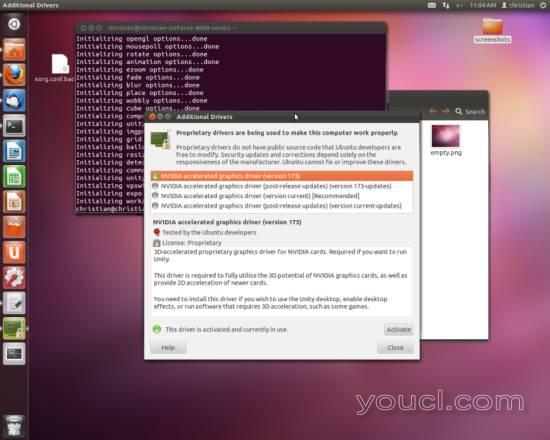
然而,您需要的是NVIDIA加速显卡驱动程序(版本当前)[推荐] ,因此选择它并单击激活 。 然后驱动程序将被下载。 之后,您将需要重新启动机器,但不要这样做。 您还需要再做一件事情,即在xorg.conf文件中指定要引导的驱动程序。 返回此配置文件,但是如果重新启动时应该中断任何事情。 战后打开一个终端并输入:
sudo nano /etc/X11/xorg.conf
找到设备部分,并确保驱动程序设置为“nvidia” 。 它应该看起来像这样:
[...]
Section "Device"
Driver "nvidia"
Identifier "Default Device"
Option "NoLogo" "True"
EndSection
[...]
现在保存文件并退出nano。 您现在可以重新启动机器。
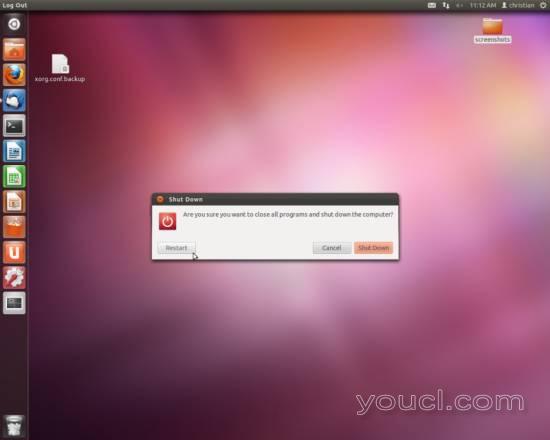
4配置CompizConfig设置管理器
重新启动后,您的屏幕应该是这样的(也许你给了一些顶级面板,但其余应该已经消失):
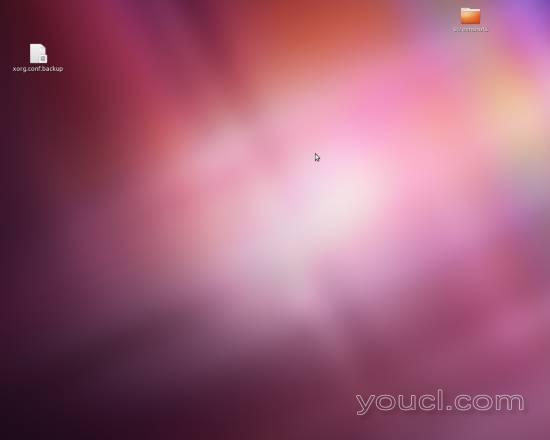
这是因为在ccsm中尚未启用Unity兼容性插件。 按Ctrl + Alt + t打开终端并键入
ccsm
打开设置管理器。
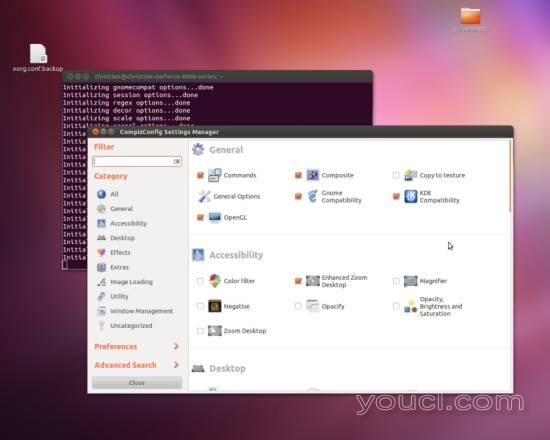
在这里,向下滚动,直到找到Ubuntu Unity插件 。 选中它旁边的复选框启用它。
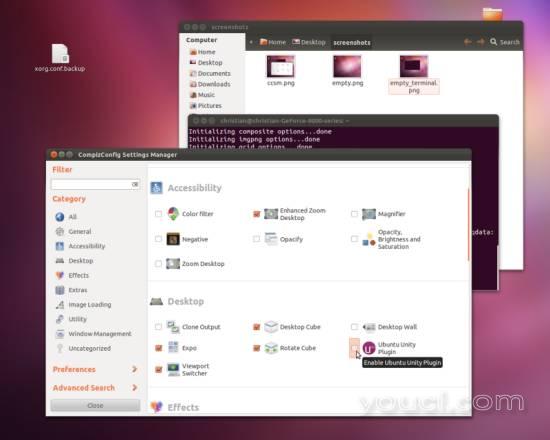
在您尝试选中该框后,系统将提示您显示该插件与某些其他插件冲突的消息。 但是,这并不重要,因此单击“ 解决冲突”并禁用其他插件的功能。
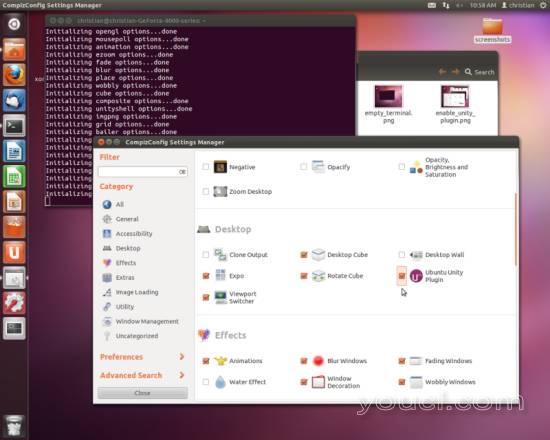
现在,您可以启用您想要的插件并对其进行测试:
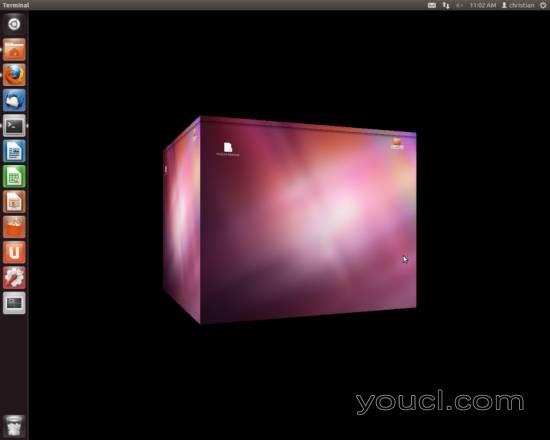
5链接
- Compiz: http : //www.compiz.org/
- Ubuntu: http : //www.ubuntu.com/








